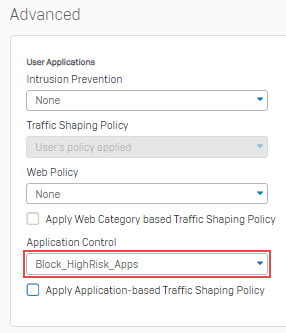Anwendungsfilter-Richtlinie erstellen
Erstellen Sie eine Anwendungsfilter-Richtlinie, die alle Hochrisikoanwendungen sperrt.
-
Gehen Sie zu Anwendungen > Anwendungsfilter und klicken Sie auf Hinzufügen.
Die Firewall erstellt eine leere Richtlinie. Standardmäßig nimmt die Richtlinie allen Verkehr an. Sie legen die Regeln an, nachdem Sie die Richtlinie gespeichert haben.
-
Geben Sie einen Namen ein.
Option Bezeichnung Name Block_High_Risk_Apps - Klicken Sie auf Speichern.
-
In der Liste der Anwendungsfilter, suchen Sie den Filter, den Sie eben hinzugefügt haben, und klicken Sie auf Bearbeiten
 .
.
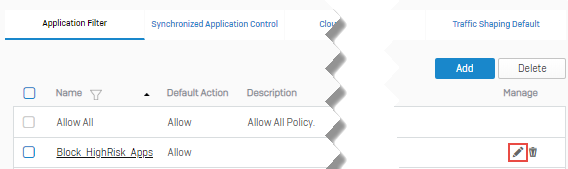
-
Klicken Sie auf Hinzufügen.
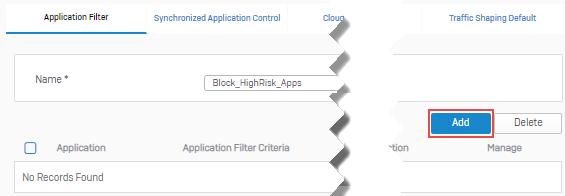
- Klicken Sie auf Alle auswählen, um alle Anwendungen einzuschließen, die von den Filterkriterien zurückgeliefert werden.
-
Wählen Sie Hoch und Sehr hoch aus dem Filter Risiko und klicken Sie auf OK.
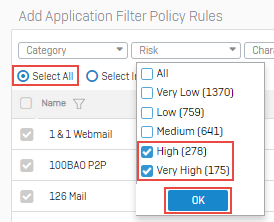
-
Legen Sie die Einstellungen fest.
Option Bezeichnung Maßnahme Ablehnen Planen Jederzeit - Klicken Sie auf Speichern, um die Regel hinzuzufügen.
- Klicken Sie auf Speichern, um die Richtlinie zu aktualisieren.